Pepino - Teste de Rubi
A linguagem Ruby tem as seguintes vantagens -
É fácil de entender.
É uma linguagem orientada a objetos.
É uma biblioteca de classes poderosa.
Tem um suporte online massivo.
A seguir está o processo passo a passo de como Cucumber funciona com Ruby.
Step 1 - Instale o Ruby.
Vá para a página de download do RubyInstaller.
Baixe a versão mais adequada para o seu sistema operacional (ou seja, 32 ou 64 bits).
Execute o exe baixado.
Durante a instalação, marque a opção “Adicionar Ruby…” e “Associar…”, conforme imagem a seguir.
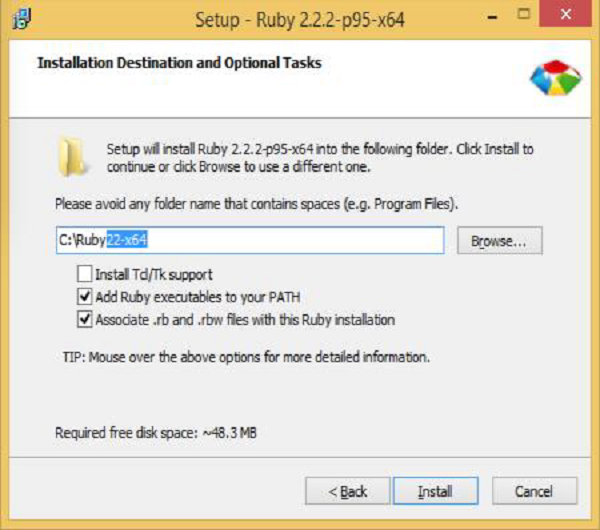
Step 2 - Baixe e extraia o kit Dev.
Vá para a página de download do RubyInstaller.
Baixe a versão Devkit mais adequada para o seu sistema operacional (ou seja, 32 ou 64 bits).
Extraia o devkit na pasta c: \ Ruby \ Devkit.
Abra o prompt de comando.
Dentro do devkit Ruby, execute o seguinte comando.
C:\Ruby\devkit> ruby dk.rb init
C:\Ruby\devkit> ruby dk.rb installStep 3 - Instale pepino e outra gema Ruby.
Para instalar o Cucumber, primeiro atualize a configuração atual da gema
C:\Users\Admin> gem update –systemEm seguida, instale as joias necessárias para o teste da web do Cucumber.
C:\Users\Admin> gem install --no-ri --no-rdoc rspec
C:\Users\Admin> gem install --no-ri --no-rdoc win32console
C:\Users\Admin> gem install --no-ri --no-rdoc watir-webdriver
C:\Users\Admin> gem install --no-ri --no-rdoc cucumberExecutar pepino
C:\Users\Admin\Documents>cucumber –init
C:\Users\Admin\Documents>cucumberStep 4 - Instale IDE - KOMODO.
Vá para a página http://www.activestate.com/komodo-ide/downloads
Baixe o instalador de teste gratuito.
Clique duas vezes no exe baixado.
Siga as etapas de instalação.
Conclua a instalação e abra o IDE.
Step 5 - Instale Watir - Vá para o prompt de comando e execute o seguinte comando, "gem install watir"
Step 6 - Instale rspec - Vá para o prompt de comando e execute o seguinte comando, "gem install rspec"
Step 7 - Criar arquivo de feição.
Abra o editor KOMODO.
Clique no ícone do novo arquivo.
Escreva o seguinte texto.
Feature: Os usuários devem ser capazes de pesquisar conteúdo usando o Google.
Scenario: Pesquise um termo.
Dado que entrei "watir" na consulta.
Quando eu clico "search"
Então devo ver alguns resultados
Clique save ícone.
Dê o nome como CucumberRuby.feature.
Escolha qualquer pasta, por exemplo: “e:\WithRuby”
Salve o arquivo.
Step 8 - Criar arquivo de definição de etapa.
Abra o editor KOMODO.
Clique no ícone de arquivo 'Novo'.
Escreva o seguinte código.
require "watir-webdriver"
require "rspec/expectations"
Given /^I have entered "([^"]*)" into the query$/ do |term|
@browser ||= Watir::Browser.new :firefox
@browser.goto "google.com"
@browser.text_field(:name => "q").set term
end
When /^I click "([^"]*)"$/ do |button_name|
@browser.button.click
end
Then /^I should see some results$/ do
@browser.div(:id => "resultStats").wait_until_present
@browser.div(:id => "resultStats").should exist
@browser.close
EndClique no ícone de salvar.
Dê o nome como CucumberRuby.rb
Escolha qualquer pasta, por exemplo: “e:\WithRuby”
Salve o arquivo.
Step 9 - Crie o arquivo de teste.
Abra o editor KOMODO.
Clique no ícone de arquivo 'Novo'.
Escreva o seguinte código.
require "rubygems"
require "test/unit"
require "watir-webdriver"
class GoogleSearch < Test::Unit::TestCase
def setup
@browser ||= Watir::Browser.new :firefox
end
def teardown
@browser.close
end
def test_search
@browser.goto "google.com"
@browser.text_field(:name => "q").set "watir"
@browser.button.click
@browser.div(:id => "resultStats").wait_until_present assert
@browser.title == "watir - Google Search"
end
endClique no ícone Salvar.
Nomeie o arquivo como test.rb e escolha qualquer pasta, por exemplo: “e: \ WithRuby”
Salve o arquivo.
Step 10 - Execute o arquivo de feição.
Vá para o prompt de comando.
Vá para o diretório e:\WithRuby
Execute o seguinte comando.
e:\With Ruby>ruby test.rbVocê observará as seguintes coisas na execução -
Uma instância do navegador da web será aberta.
A página da web do Google.com será carregada.
Texto de pesquisa watir será inserido.
O botão de pesquisa será colocado.
Os resultados da pesquisa devem ser exibidos na página da web.
A instância do navegador será fechada.